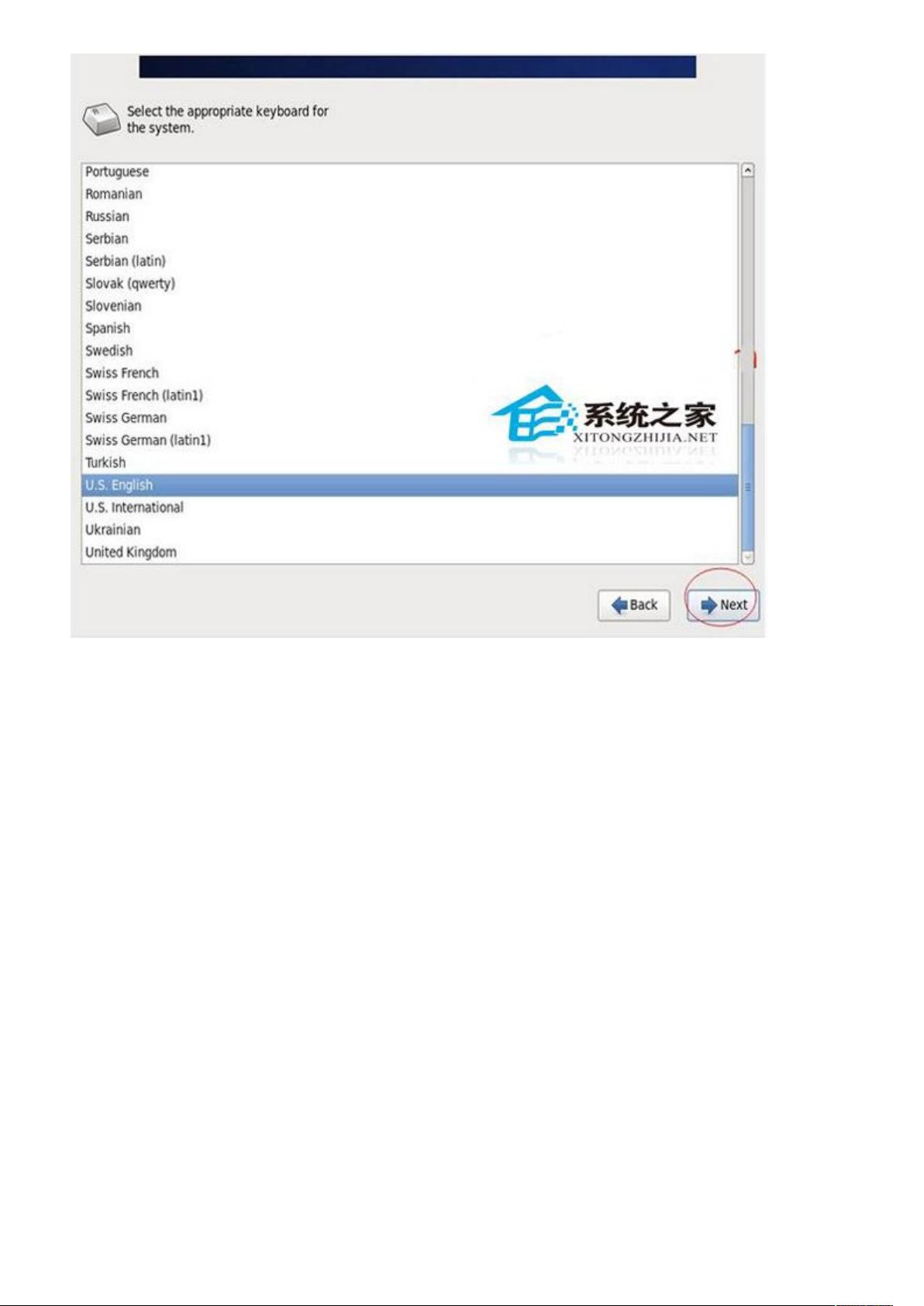CentOS 6.6详细安装指南
需积分: 15 88 浏览量
更新于2024-07-18
收藏 2.01MB DOC 举报
"CentOS 6.6系统安装教程"
在本文中,我们将深入探讨如何安装和配置CentOS 6.6,这是一款基于Red Hat Enterprise Linux的开源操作系统,尤其适合服务器环境。以下是安装CentOS 6.6的详细步骤和相关知识点:
1. **系统需求**:确保你的计算机内存至少为628MB,以支持图形安装模式。如果内存小于这个值,只能选择文本安装模式。对于大内存服务器(4GB及以上),推荐使用CentOS-6.5-x86_64-minimal.iso镜像,这是一个优化过的服务器版本。
2. **版本选择**:CentOS 6.6提供了32位和64位两种版本,以及一个针对服务器优化的minimal版本。minimal版本默认以文本方式运行,不包含图形用户界面。
3. **安装方式**:有两种安装方式,即图形安装模式和文本安装模式。文本模式不支持自定义分区,因此推荐使用图形模式进行安装,以便更灵活地管理磁盘空间。
4. **启动界面**:安装过程从光盘引导开始,提供多种选项,包括安装或升级现有系统、使用基本显卡驱动安装、系统救援模式、从本地驱动器启动和内存测试。通常选择第一个选项开始安装。
5. **媒体检查**:在开始安装前,系统会询问是否进行CD媒体检查。如果时间允许,进行检查可以确保安装介质无误,但也可以选择"Skip"跳过。
6. **语言选择**:在安装过程中,选择合适的语言,一般推荐使用英文,特别是对于生产服务器环境。
7. **键盘布局**:根据你的地理位置和习惯选择键盘布局,这里选择了U.S.(美国)布局。
8. **时区设置**:接下来,你需要设置时区,确保系统时间和你的地理位置匹配。
9. **磁盘分区**:在图形安装模式下,你可以自定义磁盘分区方案,包括创建主分区、扩展分区和逻辑分区,以及设定文件系统类型(如EXT4)和挂载点。
10. **用户与密码**:创建root管理员用户并设置密码,同时可创建普通用户并设置权限。
11. **软件选择**:在安装过程中,你可以选择要安装的软件组,例如"Server"或"Desktop",以决定系统安装哪些基础服务和应用程序。
12. **网络配置**:配置网络设置,包括IP地址(如192.168.21.129)、子网掩码、网关(192.168.21.2)和DNS服务器(8.8.8.8和8.8.4.4,这里是Google的公共DNS)。
13. **安装过程**:设置完成后,系统将开始复制文件并安装,期间可能需要几次重启。
14. **首次登录**:安装完成后,首次启动系统,用之前创建的用户登录。对于minimal版本,你将直接进入命令行界面;对于带有图形界面的版本,可以使用桌面环境进行操作。
15. **系统更新**:安装完成后,及时更新系统到最新版本,可以使用`yum update`命令。
通过这些步骤,你可以成功安装和配置CentOS 6.6。尽管现在CentOS 6已不再维护,但这些步骤对于理解Linux安装流程仍然很有价值,特别是对于学习基础的Linux系统管理。
2015-07-24 上传
2020-07-02 上传
2019-01-29 上传
2011-04-18 上传
2009-02-25 上传
2022-11-22 上传
mhyyzzs
- 粉丝: 0
- 资源: 3